將音樂添加到你的PowerPoint 簡報中絕對具有不同的吸引力。即使觀眾對你的演講不感興趣,它也能讓觀眾感到愉快。你是想要將Spotify 音樂添加到PowerPoint 簡報但不確定如何執行此任務的人之一嗎?
放心,因為我們已經為你提供了保障。我們將教你如何以最簡單、最有效的方式將Spotify 音樂添加到PowerPoint 簡報中。
為什麼我們不能將Spotify 音樂添加到PowerPoint 簡報?
音樂可以以MP3、WAV 或WMA 檔案格式添加到你的PowerPoint 簡報中,但PowerPoint 不支援Spotify 歌曲下載的檔案格式。另外,如果你是Premium 會員,則只能下載Spotify 歌曲。免費用戶只能線上收聽他們。Spotify 歌曲受到DRM 保護並以特殊的OFF VORBIS 格式下載,這個格式無法添加到PowerPoint 簡報中。
但不要擔心,你不能直接從Spotify 將音樂添加到你的PPT 簡報中,但你可以透過使用音樂下載器(例如「Videlem 音樂下載器」)下載Spotify 歌曲,然後你可以將其添加到你的PPT 簡報中。請繼續閱讀下面的內容,了解如何做到這一點。
如何將Spotify 音樂添加到PowerPoint 簡報
「Videlem 音樂下載器」可讓你從互聯網上的一千多個網站下載音樂。其中包括所有主要網站,例如Spotify、Soundcloud、Bandcamp 等。這是一款非常易於使用的軟體,因此即使你不擅長使用電腦,你仍然可以使用它輕鬆下載音樂。
「Videlem 音樂下載器」主要特點:
- 完全沒有病毒、惡意軟體和令人不安的廣告。
- 提供比任何其他工具快10倍的下載速度。
- 使用原始元數據資料保持所有音樂完整無缺。
- 為你提供下載各種格式音訊的選項。
- 甚至可以從YouTube 和其他線上視訊中提取音訊。
- 100%保證原始音訊質量。
- 使用起來非常簡單可靠。
下載完成後,請按照以下步驟將Spotify 音樂添加到PowerPoint 簡報。
步驟1. 打開Spotify 平台並轉到你要添加到PPT 簡報中的音樂。打開音樂後,請透過轉到該歌曲的選項並複製音樂的連結。
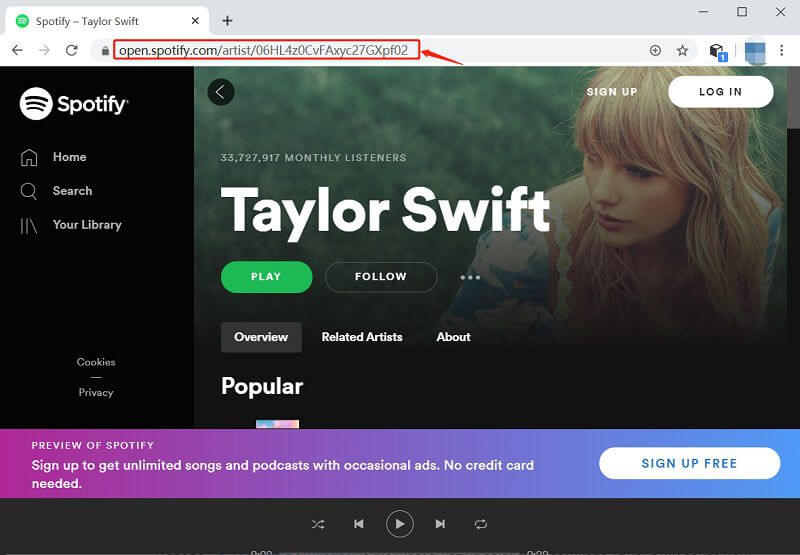
步驟2. 現在,繼續啟動「Videlem 音樂下載器」。當介面在你面前彈出時,不用多說,轉到「首選項」選項卡中的「下載」部分。在這裡,你需要選擇下載所需的匯出格式和質量。因此,將輸出格式設定為MP3 並在質量字段中選擇320 kbps。

步驟3. 選擇可用的選項,你現在就差不多了。只需單擊「粘貼URL」按鈕,它將自動粘貼URL 連結並立即開始下載檔案。
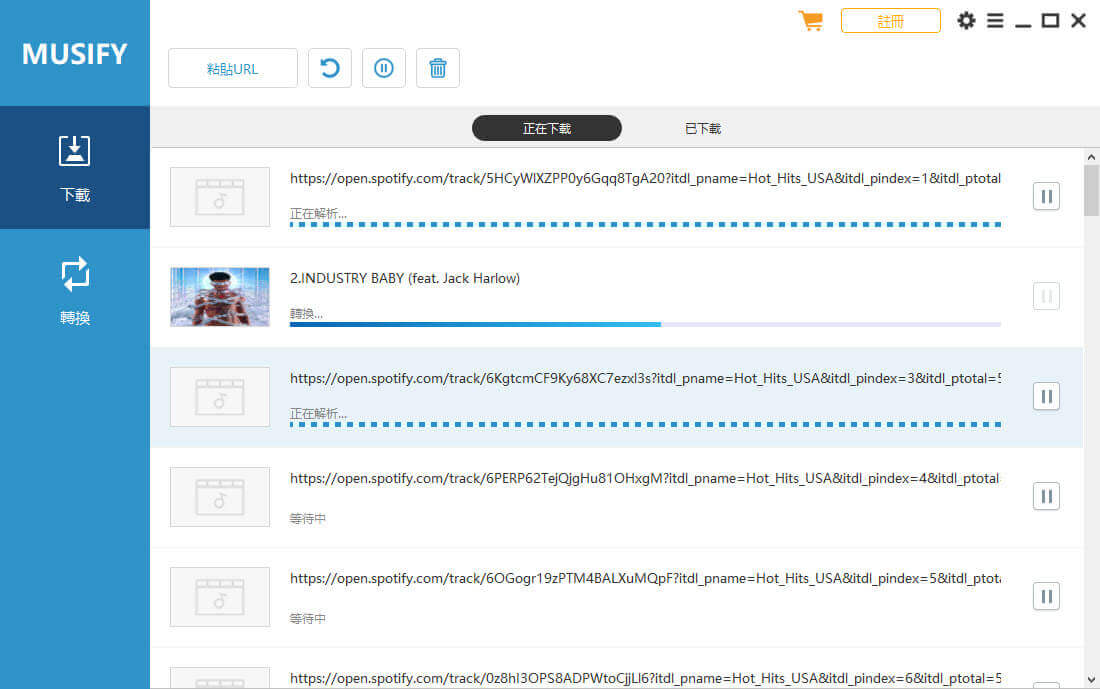
步驟4. 下載完成後,打開「已下載」部分以在那裡找到你的音樂。

步驟5. 現在Spotify 下載的特殊音樂格式已經不存在了,只需打開PowerPoint 新簡報或你想要添加音樂的任何舊簡報。接下來,轉到「插入」>「音訊」>「選擇我的電腦上的音訊」,然後瀏覽你的音樂並找到你要添加的歌曲。

步驟6. 最後,單擊播放選項卡,最後選擇在後台播放選項以確保特定音訊檔案在投影片播放時自動啟動。
結論
我們向你介紹了將Spotify 音樂添加到PowerPoint 簡報的最簡單方法。你可以使用「Videlem 音樂下載器」下載Spotify 歌曲,並以上述簡單方式將它們添加到你的PowerPoint 簡報中。


